iPad fast på Apple-logoen? Slik fikser du det!
iPad er nok en feilfri kreasjon fra Apple, fra design til programvare og utseende, det er ingenting som iPaden som slår øynene til en kjøper. Uansett hvor godt Apple bygget sin iPad, har den sine egne ulemper som stort sett plager brukerne.
Et slikt problem er iPaden som sitter fast på Apple-skjermen. Dette problemet, spesielt iPad 2 som sitter fast på Apple-logoen, kan være veldig irriterende fordi det hindrer deg i å nå startskjermen. Dette er siden når iPaden sitter fast på Apple-logoen, fører det til at skjermen fryses og derfor ikke reagerer. Du klarer ikke å navigere til en annen skjerm, og til slutt forblir du sittende fast på samme skjerm i timevis.
Så hva gjør du i en slik situasjon? Vente til iPad-batteriet tømmes helt? Nei. Det er andre og bedre løsninger tilgjengelig for å hjelpe deg med å fikse iPad som sitter fast på Apple-skjermproblemet, som vil bli diskutert i denne artikkelen. La oss først analysere problemet og identifisere årsakene til at iPad 2 sitter fast på Apple-logoen.
Del 1: Hvorfor iPad sitter fast på Apple-logoen?
iPad som sitter fast på Apple-skjermen skjer på grunn av mange årsaker. Vanligvis oppstår iPad som sitter fast på Apple-logoen når iOS-programvaren opplever nedetid. Dette fenomenet blir ofte referert til som en programvarekrasj, og det kan meget vel være ansvarlig for at iPad-en din forblir frosset på Apple-skjermen. Hvis iPad-programvaren din blir ødelagt på grunn av jailbreaking, vil oppstartsrutinen bli påvirket.
Mange ganger forhindrer bakgrunnsoperasjoner i en iPad den fra å slå seg på til og med mindre slike operasjoner slutter å eksistere. I tillegg kan korrupte apper, filer og data føre til lignende problemer.

Uansett hva årsaken er, vil løsningene nedenfor fikse iPad 2 som sitter fast på Apple-logo-feilen på enheten din.
Del 2: Tving omstart av iPad for å komme ut av Apple-logoen
Tving omstart av en iPad hvis den sitter fast på Apple-logoskjermen, vil hjelpe deg å komme deg ut av problemet. Det resulterer ikke i tap av data og fikser de fleste iOS-problemene i løpet av noen få sekunder.
Til tvinge omstart av iPad, bare trykk på strøm av/på og Hjem-knappen samtidig og vent til skjermen lyser opp. Apple-logoen vises igjen, men denne gangen skal iPad-en din starte opp normalt.

Ganske enkelt, ikke sant? Det er en annen måte å bekjempe iPad som sitter fast på Apple-skjermproblemet uten tap av data. Finn ut mer om det i følgende segment.
Bonus Tips: 6 effektive måter å fikse iPad-hjemmeknapp som ikke fungerer
Del 3: Hvordan fikse iPad som sitter fast på Apple-logoen med DrFoneTool uten tap av data?
Hvem ønsker å miste dataene sine for å fikse et mindre problem da iPad 2 sitter fast på Apple-logoen, ikke sant? Vi bringer til din DrFoneTool – Systemreparasjon (iOS), en programvare utviklet for å hjelpe deg når et iOS-problem dukker opp. iPad som sitter fast på Apple-logoen er også et programvarerelatert problem og kan kureres ved å bruke dette verktøysettet hjemme. Wondershare tilbyr en gratis prøveversjon for alle som ønsker å prøve funksjonene og forstå hvordan de fungerer.

DrFoneTool – Systemreparasjon (iOS)
Fiks iPhone-systemfeil uten tap av data.
- Bare fiks iOS til normal, ikke noe tap av data i det hele tatt.
- Løs forskjellige iOS-systemproblemer fast i gjenopprettingsmodus, hvit Apple-logo, svart skjerm, looping ved start osv.
- Retter andre iPhone-feil og iTunes-feil, som f.eks iTunes feil 4013, 14 feil, iTunes feil 27,iTunes feil 9, Og mer.
- Fungerer for alle modeller av iPhone, iPad og iPod touch.
- Fullt kompatibel med den nyeste iOS 15.

Trinnene nedenfor vil hjelpe deg med å bruke verktøysettet til å fikse iPad 2 som sitter fast på Apple-logoen.
Trinn 1. Last ned og kjør verktøysettet. Velg ‘System Repair’ for å fikse iPad som sitter fast på Apple-skjermproblemet og fortsett.

Trinn 2. Nå, bruk en lynkabel, koble til datamaskinen og iPad som sitter fast på Apple-logoen. Klikk på ‘Standardmodus’ som ikke vil slette data etter fiksing.

OBS: Hvis iPad-en ikke blir oppdaget, klikker du på ‘Enheten er tilkoblet, men gjenkjennes ikke’ og følger instruksjonene på skjermen. Dette er det viktigste trinnet i hele prosessen der du må starte opp iPad-en i DFU-modus. Metoden for å starte en iPad i DFU-modus ligner på en iPhone. Følg derfor retningslinjene i skjermbildet nedenfor.

Trinn 3. Gå tilbake til PC-en nå. På verktøysettets grensesnitt mater du inn iPad-modellnummeret og fastvaredetaljer før du klikker på ‘Start’.

Trinn 4. Vent til programvaren installeres på iPaden din, noe som vil ta noen minutter, så vent tålmodig.

Når den nyeste fastvaren er lastet ned og installert på iPad-en din, vil verktøysettet starte arbeidet med å fikse iPad som sitter fast på Apple-logofeil.

Trinn 5. Når verktøysettet er ferdig med å fikse iDevice, vil det automatisk starte opp uten å sitte fast på Apple-skjermen.

Merk: Vi anbefaler DrFoneTool – System Repair (iOS) fordi det er enkelt og intuitivt å bruke. Denne programvaren hjelper også med å laste ned og installere den nyeste iOS-versjonen, derfor har vi en oppdatert enhet som vil hjelpe med å fikse iPad som sitter fast på Apple-logoproblemet.
Del 4: Hvordan fikse iPad som sitter fast på Apple-logoen ved å gjenopprette med iTunes?
Du kan også løse en iPad som sitter fast på Apple-logoen ved å gjenopprette den med iTunes. Siden iTunes er en programvare for å administrere alle iOS-enhetene dine, er den bundet til å løse problemet. Mange brukere frykter å miste data etter gjenoppretting av iPad. Vel ja, det er definitivt en risiko for dataene dine, men hvis du har sikkerhetskopiert dem med iCloud/iTunes tidligere, kan du alltid hente dem når du vil.
Å gjenopprette iPad ved hjelp av iTunes må være en gjennomtenkt beslutning og bør implementeres nøye. Vi har satt sammen noen enkle trinn som du kan følge og gjenopprette iPad-en din raskt for å fikse iPad som sitter fast på Apple-skjermen.
Trinn 1. Last ned, installer og kjør iTunes på din personlige datamaskin og koble din iPad, som sitter fast på Apple-logoen, til din personlige datamaskin ved hjelp av en USB-kabel.
Trinn 2. Siden iTunes kanskje ikke identifiserer enheten din fordi den sitter fast ved Apple-logoen og ikke starter opp normalt. Du må starte iPad-en i gjenopprettingsmodus for at iTunes skal gjenkjenne den. For å gjøre det, trykk på Power On/Off og Hjem-knappen samtidig og ikke slipp dem på Apple-skjermen. Fortsett å trykke på dem til iPad viser deg en ‘gjenopprettingsskjerm’. Gjenopprettingsskjermen ligner på skjermbildet vist nedenfor:
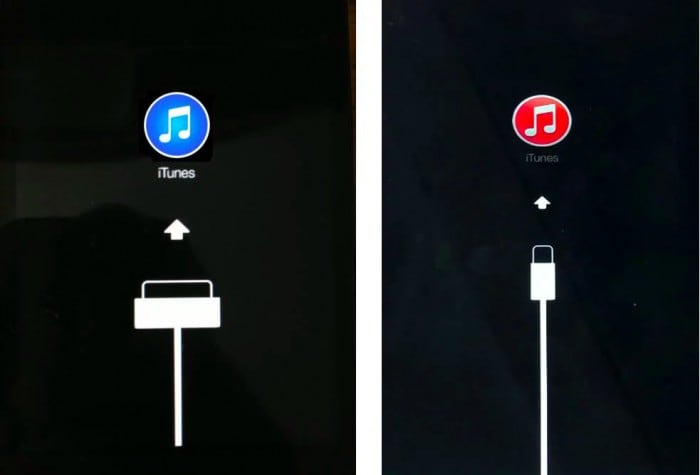
Trinn 3. En pop-up vil nå vises på iTunes-grensesnittet som ber deg om å enten ‘oppdatere’ eller ‘Gjenopprette’ iPad. Klikk på ‘Gjenopprett’ og vent til prosessen er over.
Å gjenopprette en iPad kan virke som en kjedelig teknikk, men det er veldig nyttig og vil hjelpe deg akkurat som det har løst iPad-problemet som sitter fast på Apple-logoen for mange andre brukere.
For å konkludere, vil vi gjerne si at iPad som sitter fast på Apple-skjermen ikke bare hindrer deg i å få tilgang til iPaden din, men lar deg også ha peiling på hvorfor det skjer. Vi håper denne artikkelen ga deg et innblikk i problemet, og også at løsningene som er oppført ovenfor vil hjelpe deg med å løse dette problemet enkelt. Så fortsett og bruk dem og fortsett å ha glede av å bruke iPaden.
Siste artikler

